国旅手游网提供好玩的手机游戏和手机必备软件下载,每天推荐精品安卓手游和最新应用软件app,并整理了热门游戏攻略、软件教程、资讯等内容。欢迎收藏
网友妩媚提问:uc浏览器怎么开启电脑版
UC浏览器电脑版相信很多人都在使用,不过在其中如何开启免费WiFi呢?下文就是小编讲解的在UC浏览器电脑版中开启免费WiFi的详细步骤。
首先在电脑上打开UC浏览器;
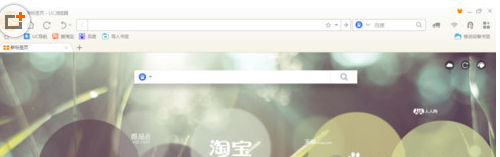
点击右上方的免费wifi图标,打开UC免费wifi界面;
点击弹出界面下方的马上开启UC免费wifi,开启自带的wifi功能,免费wifi开启成功后,系统会给出wifi名称及初始密码;
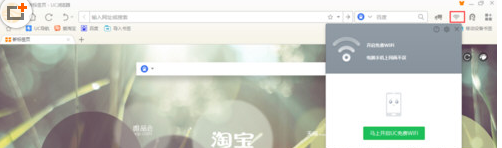
点击wifi名称右侧的编辑按钮,可以修改wifi名称及密码,防止其它人蹭网。
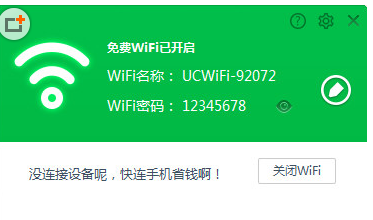
密码修改成功之后,拿出手机,找个该wifi名称,输入密码后连接到该wifi。手机连接成功后,会在wifi界面上显示已连接设备的品牌及系统;
连接成功后,手机就可以免费上网了,同时浏览器自带免费wifi会自动显示网速及使用流量!
上文就是小编讲解的在UC浏览器电脑版中开启免费WiFi的详细步骤,大家都学会了吗?
关于《在UC浏览器电脑版中开启免费WiFi的详细步骤》相关问题的解答元柏小编就为大家介绍到这里了。如需了解其他软件使用问题,请持续关注国旅手游网软件教程栏目。
版权声明:本文内容由互联网用户自发贡献,该文观点仅代表作者本人。本站仅提供信息存储空间服务,不拥有所有权,不承担相关法律责任。如果发现本站有涉嫌抄袭侵权/违法违规的内容,欢迎发送邮件至【1047436850@qq.com】举报,并提供相关证据及涉嫌侵权链接,一经查实,本站将在14个工作日内删除涉嫌侵权内容。
本文标题:【在uc浏览器电脑版中开启免费wifi的详细步骤是[在uc浏览器电脑版中开启免费wifi的详细步骤是什么]】
本文链接:http://www.citshb.com/class282385.html
